كيفية فرز المستلمين حسب الاسم الأخير أو الاسم الأول أبجديًا في Outlook؟
أحيانًا قد نحتاج إلى إرسال بريد إلكتروني واحد إلى عدة مستلمين، ولكن كيف يمكننا فرز المستلمين حسب الاسم الأخير أو الاسم الأول في مربع "إلى" أو مربع الحوار "تحديد الأسماء: جهات الاتصال" أبجديًا في Outlook كما هو موضح في لقطة الشاشة أدناه؟
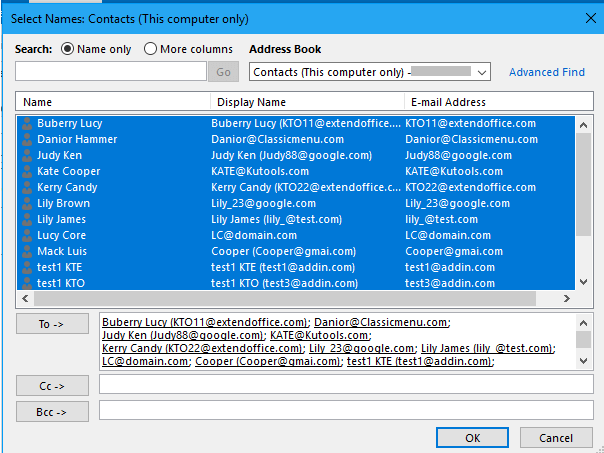
فرز المستلمين حسب الاسم الأخير أو الاسم الأول
فرز المستلمين حسب الاسم الأخير أو الاسم الأول
لفرز المستلمين حسب الاسم الأخير أو الاسم الأول، تحتاج فقط إلى تغيير خيار واحد في تبويب دفاتر العناوين في مربع الحوار إعدادات الحساب.
1. انقر فوق ملف > معلومات > إعدادات الحساب > إعدادات الحساب.
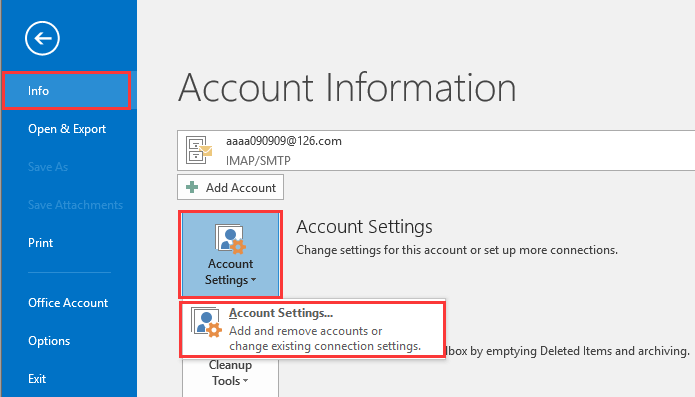
2. في مربع الحوار إعدادات الحساب، انقر فوق تبويب دفاتر العناوين، وانقر نقرًا مزدوجًا على دفتر عناوين Outlook لتمكين مربع الحوار دفتر عناوين Microsoft Outlook. ثم حدد الحساب الذي تريد فرز المستلمين فيه، وحدد الخيار الاسم الأول والأخير (John Smith) أو الخيار File As (Smith John) حسب الحاجة.
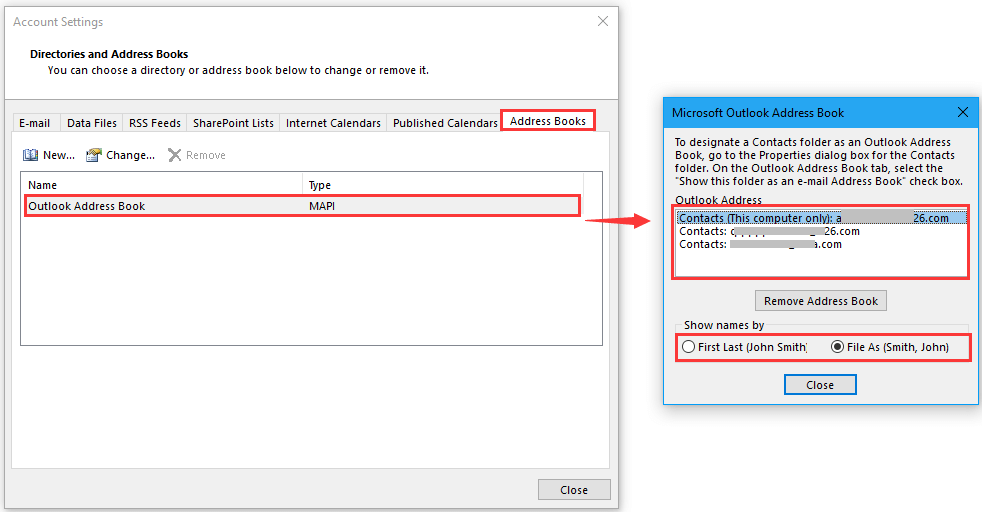
تلميح: يعني خيار الاسم الأول والأخير فرز المستلمين حسب الاسم الأول، ويعني خيار File As الفرز حسب الاسم الأخير.
3. انقر فوق إغلاق > إغلاق لإغلاق مربعات الحوار، ثم أعد تشغيل Outlook. الآن في مربع الحوار تحديد الأسماء: جهات الاتصال، يتم فرز أسماء جهات الاتصال حسب الاسم الأخير أو الاسم الأول.
الفرز حسب الاسم الأول
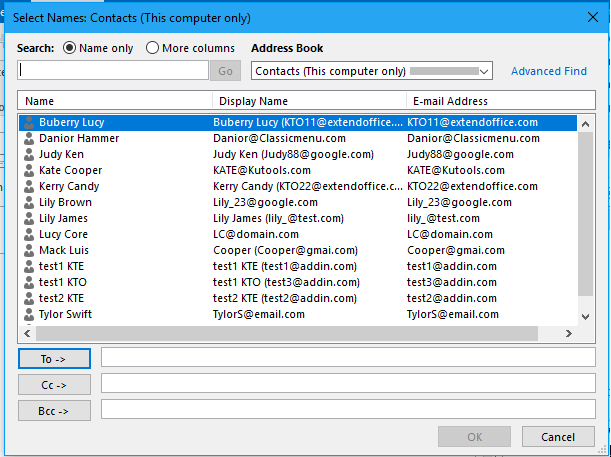
يمكنك تحديد جهات الاتصال من الأعلى إلى الأسفل واحدة تلو الأخرى أو باستخدام مفتاح Shift لإضافتهم إلى مربع "إلى"، والذي يتم أيضًا فرزه حسب الاسم الأول أبجديًا.
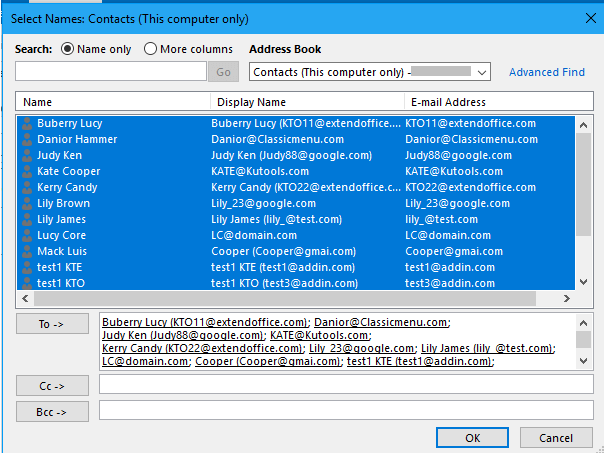
الفرز حسب الاسم الأخير
 |
 |
 |
أفضل أدوات تعزيز الإنتاجية في المكتب
خبر عاجل: Kutools لـ Outlook يطلق إصدارًا مجانيًا!
جرب الإصدار الجديد كليًا من Kutools لـ Outlook مع أكثر من100 ميزة مذهلة! انقر لتنزيل الآن!
📧 أتمتة البريد الإلكتروني: الرد التلقائي (متوفر لـ POP وIMAP) / جدولة إرسال البريد الإلكتروني / نسخة تلقائية/مخفية بناءً على القاعدة عند إرسال البريد / التحويل التلقائي (قاعدة متقدمة) / إضافة التحية تلقائيًا / تقسيم تلقائي لرسائل البريد الإلكتروني متعددة المستلمين إلى رسائل فردية ...
📨 إدارة البريد الإلكتروني: استدعاء البريد الإلكتروني / حظر رسائل التصيد بناءً على الموضوعات أو أخرى / حذف البريد الإلكتروني المكرر / البحث المتقدم / تنظيم المجلدات ...
📁 إعدادات المرفقات الاحترافية: حفظ دفعة / فصل دفعة / ضغط دفعة / حفظ تلقائي / تفصيل تلقائي / ضغط تلقائي ...
🌟 جمالية الواجهة: 😊 المزيد من الرموز التعبيرية الجميلة والرائعة / تذكيرك عند وصول رسائل البريد الهامة / تصغير Outlook بدلًا من الإغلاق ...
👍 ميزات بنقرة واحدة: الرد على الجميع مع المرفقات / البريد الإلكتروني المضاد للتصيد / 🕘 عرض المنطقة الزمنية للمرسل ...
👩🏼🤝👩🏻 جهات الاتصال والتقويم: إضافة دفعة لجهات الاتصال من البريد الإلكتروني المحدد / تقسيم مجموعة جهات الاتصال إلى مجموعات فردية / إزالة تذكير عيد الميلاد ...
استخدم Kutools بلغتك المفضلة – يدعم الإنجليزية والإسبانية والألمانية والفرنسية والصينية وأكثر من40 لغة أخرى!
افتح Kutools لـ Outlook فورًا بنقرة واحدة. لا تنتظر، قم بالتنزيل الآن وارتقِ بإنتاجيتك!


🚀 تنزيل بنقرة واحدة — احصل على جميع إضافات Office
موصى به بقوة: Kutools لـ Office (خمسة في واحد)
بنقرة واحدة يمكنك تنزيل خمسة برامج تثبيت مرة واحدة — Kutools لـ Excel وOutlook وWord وPowerPoint وOffice Tab Pro. انقر لتنزيل الآن!
- ✅ سهولة بنقرة واحدة: قم بتنزيل جميع حزم التثبيت الخمسة دفعة واحدة.
- 🚀 جاهز لأي مهمة في Office: ثبّت الإضافات التي تحتاجها وقتما تشاء.
- 🧰 يتضمن: Kutools لـ Excel / Kutools لـ Outlook / Kutools لـ Word / Office Tab Pro / Kutools لـ PowerPoint